با نصب Auto-GPT در اوبونتو، از قدرت مدل زبان GPT استفاده کنید و دستیارهای هوش مصنوعی مفیدی ایجاد کنید.
Auto-GPT یک پروژه منبع باز است که به افراد امکان می دهد دستیارهای هوش مصنوعی ایجاد کنند که نیازهای آنها را برآورده کند. این دستیاران هوش مصنوعی توانایی تفکر و انتقاد از خود را دارند و میتوانند برای رسیدن به مجموعهای از اهداف خاص و انجام نقش خود، درخواستهای خود را ایجاد کنند. از همان مدل زبان GPT استفاده شده در ChatGPT محبوب استفاده می کند.
اگر میخواهید از قدرت GPT در قالب یک دستیار هوش مصنوعی استفاده کنید، ممکن است برایتان جالب باشد که Auto-GPT را امتحان کنید. در اینجا نحوه نصب و راه اندازی Auto-GPT در اوبونتو آمده است.
پیش نیازهای نصب Auto-GPT
برای نصب Auto-GPT، ابتدا باید آخرین بسته های Python3 و Git را روی رایانه خود نصب کنید.
پایتون به طور گسترده در Auto-GPT استفاده می شود. برای نصب آخرین نسخه پایتون در اوبونتو، یک ترمینال باز کنید و بسته ها را با استفاده از:
sudo apt update && sudo apt upgrade
اکنون، deadsnakes PPA را با دستور زیر اضافه کنید:
sudo add-apt-repository ppa:deadsnakes/ppa
آخرین نسخه پایتون را با استفاده از:
sudo apt install python3.11
«python3.11» را در دستور بالا با آخرین نسخه پایتون در آن زمان جایگزین کنید.
پس از نصب، بررسی کنید که آیا پیپ از قبل روی دستگاه شما نصب شده است یا خیر:
pip --version
اگر از پایتون 3.4 یا بالاتر استفاده می کنید، پیپ باید قبلاً نصب شده باشد. اما در صورتی که از دست رفته است، پیپ را با:
sudo apt install python3-pip
اکنون که آخرین نسخه پایتون و پیپ را در اوبونتو نصب کرده اید، Git را نصب کرده و مخزن Auto-GPT را با استفاده از git clone کلون کنید:
sudo apt install git
sudo git clone https://github.com/Significant-Gravitas/Auto-GPT.git
دایرکتوری را با استفاده از دستور cd به پوشه کد Auto-GPT تازه ایجاد شده تغییر دهید:
cd Auto-GPT
مرحله 1: Auto-GPT را در اوبونتو پیکربندی کنید
اکنون که محیط را برای Auto-GPT به درستی تنظیم کرده اید، باید کلید OpenAI API خود را به عنوان یک متغیر محیطی پیکربندی کنید.
برای دریافت کلید OpenAI API، با رفتن به platform.openai.com برای یک حساب ثبت نام کنید. مطمئن شوید که روش پرداخت خود را برای استفاده از محصول GPT OpenAI تنظیم کرده اید.
پس از ورود به حساب کاربری خود، روی تصویر نمایه در سمت راست بالا کلیک کرده و View API Keys را انتخاب کنید.
برای ایجاد یک کلید API، روی دکمه Create new secret key کلیک کنید، هر نامی را اضافه کنید و با فشار دادن Ctrl + C یا کلیک کردن روی نماد کپی، کلید API را کپی کنید. شما از این کلید به عنوان اعتبار برای دستیار هوش مصنوعی خود برای استفاده از فناوری GPT OpenAI استفاده خواهید کرد.
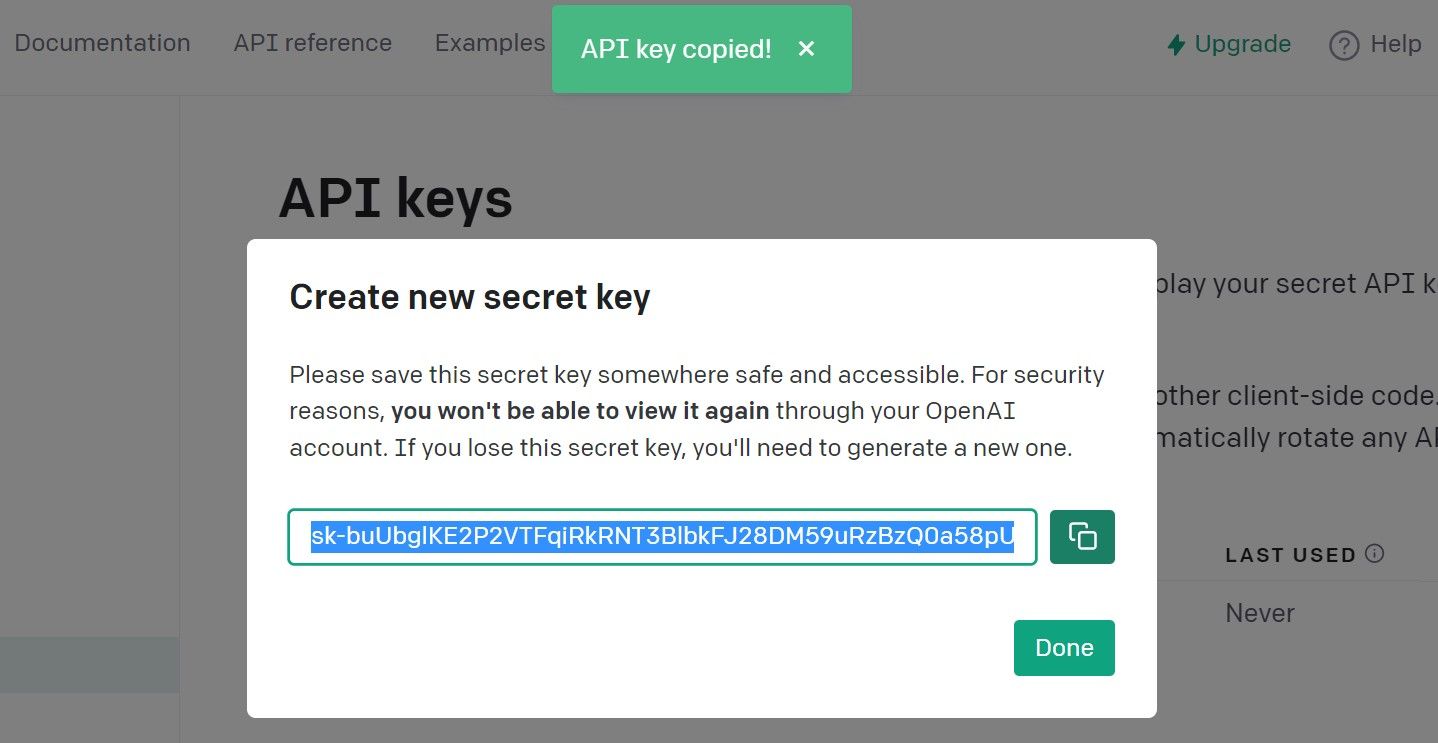
پس از کپی کردن، کلید را در داخل فایل .env قرار دهید. فایل env تمام کلیدهای API را که با Auto-GPT استفاده می کنید ذخیره می کند. اگر به یک پایگاه داده برداری پشتیبان مانند Pinecone نیاز ندارید، کلید OpenAI API شما باید برای استفاده از Auto-GPT کافی باشد.
برای تنظیم کلید API خود، فایل .env را با استفاده از nano باز کنید:
nano .env.template
برای پیدا کردن متغیر کلید OpenAI API، CTRL + W را نگه دارید، “OPEN_API_KEY=” را جستجو کنید و سپس Enter را بزنید.
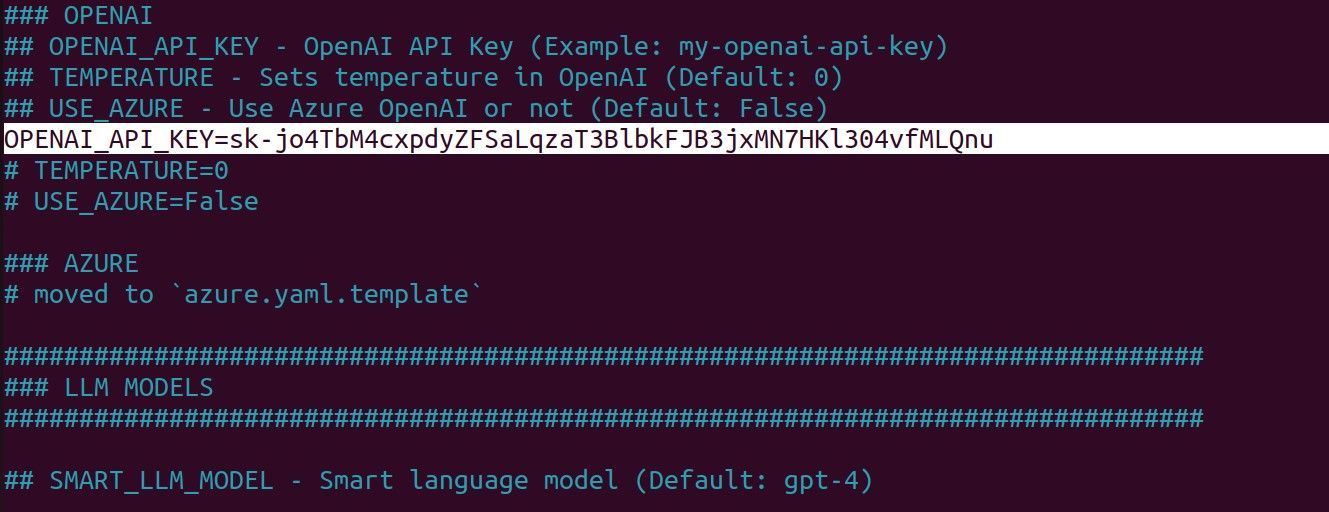
با فشار دادن Ctrl + V و زدن Ctrl + S برای ذخیره، مکان نگهدارنده را با کلید API خود جایگزین کنید. با فشار دادن Ctrl + X می توانید از ویرایشگر متن نانو خارج شوید.
همچنین باید نام فایل “.env.template” را فقط به “.env” تغییر دهید. برای انجام این کار، اجرا کنید:
sudo mv .env.template .env
مرحله 2: Auto-GPT Dependencies را در اوبونتو نصب کنید
Auto-GPT از بسیاری از کتابخانه های پایتون استفاده می کند. شما باید تمام بسته ها را با استفاده از pip و فایل متنی requirement.txt که با کد منبع AutoGPT همراه است نصب کنید.
برای نصب تمام وابستگی های پایتون، اجرا کنید:
pip install -r requirements.txt
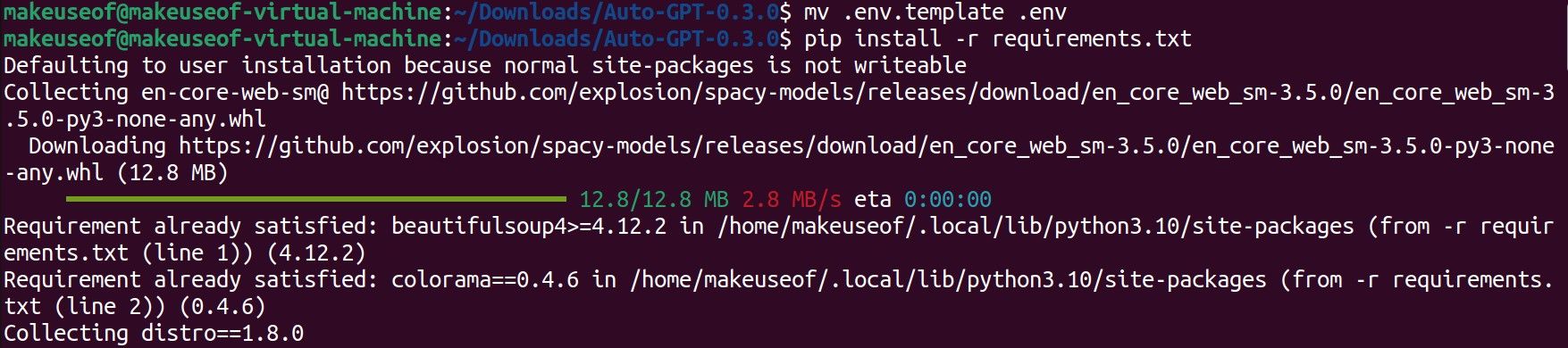
سپس، Auto-GPT را با استفاده از:
python3 -m autogpt
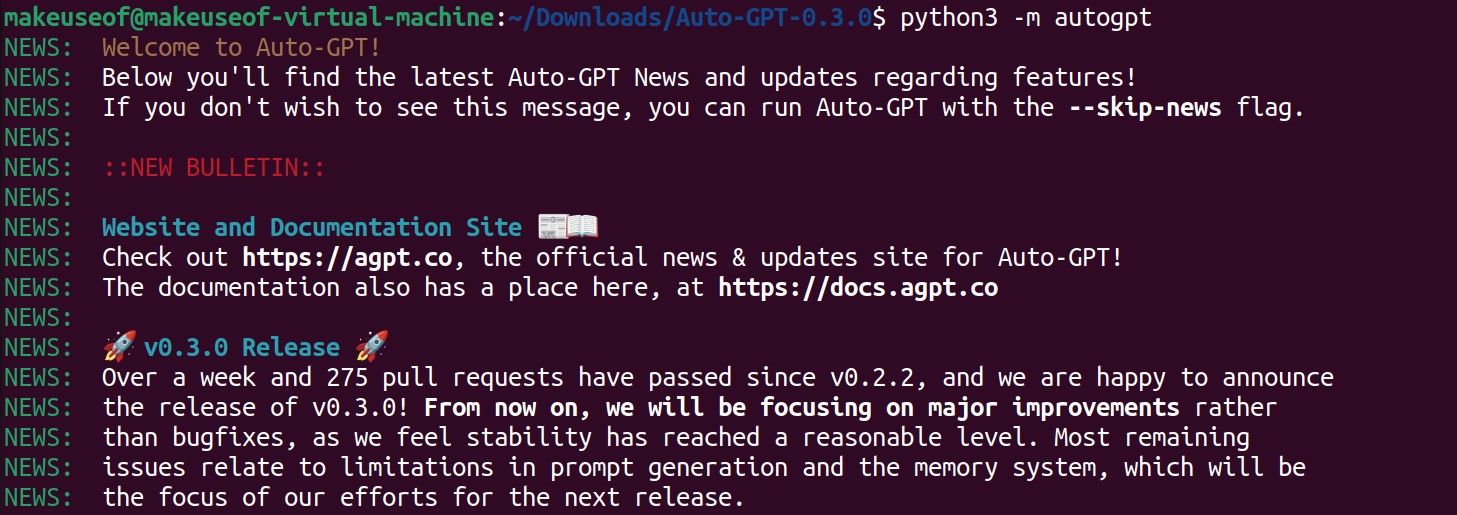
تبریک می گویم! شما با موفقیت Auto-GPT را در دستگاه اوبونتو خود نصب و راه اندازی کرده اید.
نحوه استفاده از Auto-GPT در اوبونتو
با نصب Auto-GPT، اکنون می توانید دستیار هوش مصنوعی خود را بسازید. هنگام استفاده از Auto-GPT دو حالت وجود دارد. در حالت پیش فرض، فقط باید یک وظیفه ارائه دهید. بر اساس وظیفه مشخص شده، Auto-GPT به طور خودکار نام دستیار هوش مصنوعی، نقش و اهداف آن را تولید می کند.
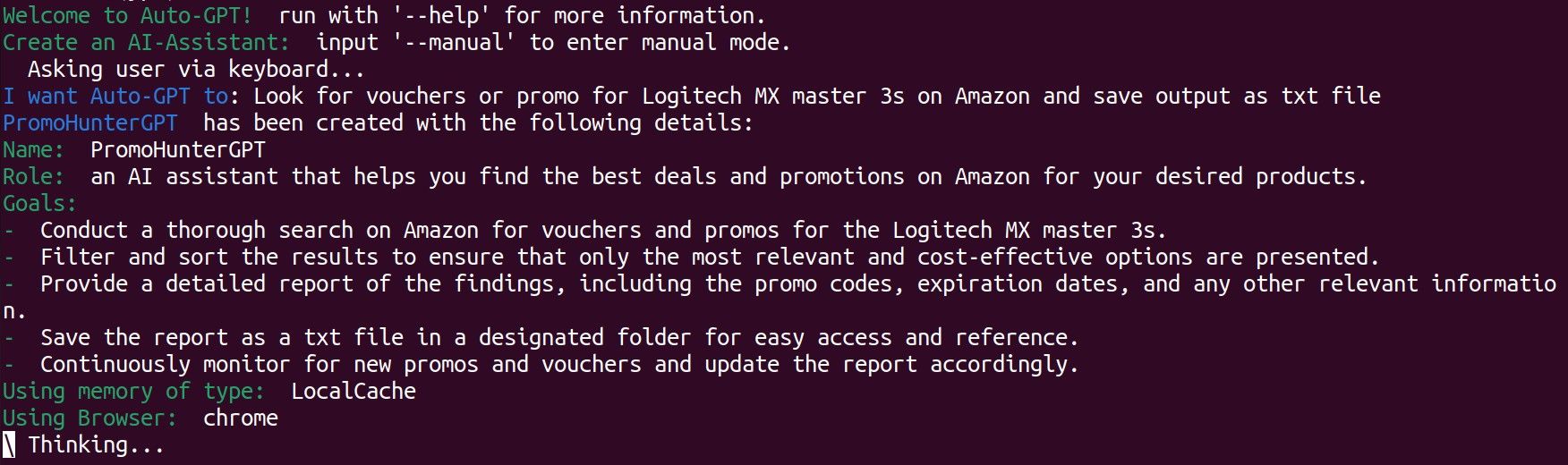
در حالت دستی، Auto-GPT از شما میخواهد یک نام، یک هدف و حداکثر پنج هدف را که میخواهید دستیار هوش مصنوعی در حین انجام وظیفهاش دنبال کند، مشخص کنید. این حالت به شما این امکان را می دهد که نحوه عملکرد دستیار هوش مصنوعی خود را کنترل کنید.
برای استفاده از حالت دستی از دستور زیر استفاده کنید:
--manual
در این مثال، ما دستیار هوش مصنوعی خود را نامگذاری کردهایم و به آن وظیفه دادهایم که به دنبال تبلیغات محصول و چند هدف در مورد کیفیت تبلیغات باشد.
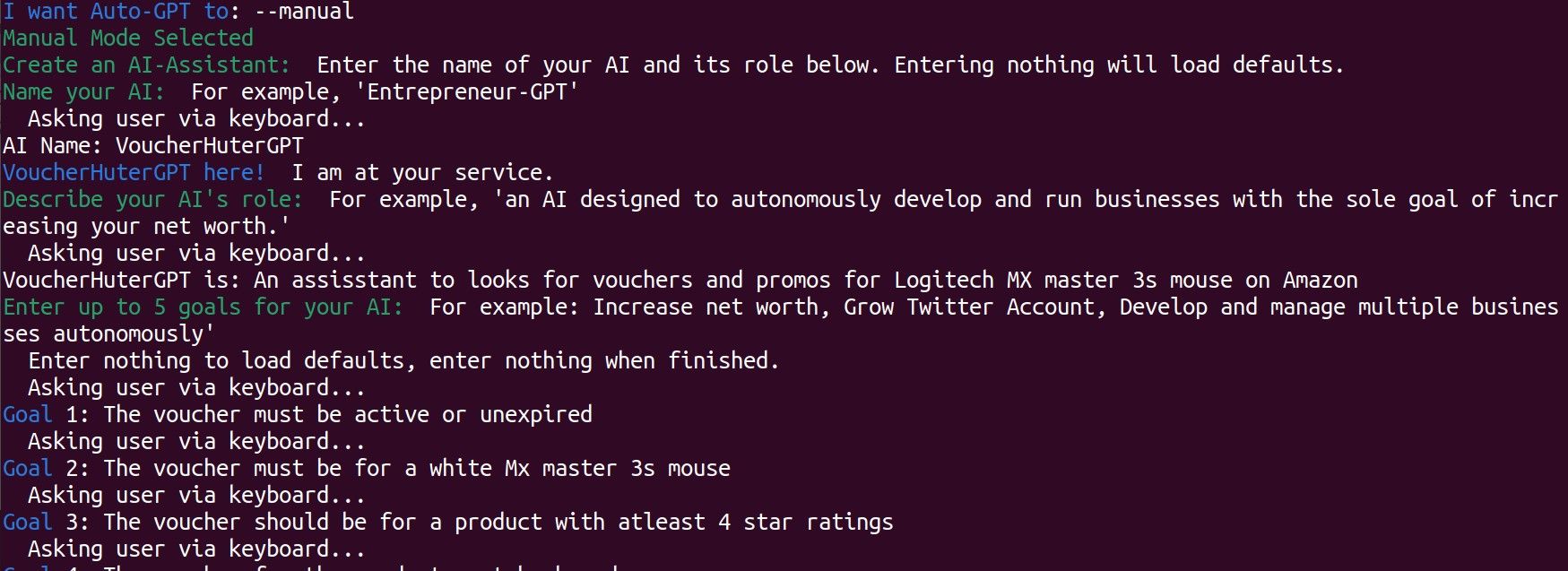
هنگامی که نام، اهداف و نقش ارائه شد، دستیار هوش مصنوعی شما بلافاصله فعال می شود و شروع به حلقه زدن در فرآیند تفکر و اجرای خود می کند.
در طول این فرآیند، می توانید افکار، استدلال، برنامه، انتقاد و اقدامات بعدی دستیار هوش مصنوعی خود را مشاهده کنید. اقدام بعدی آن تنها زمانی اجرا میشود که تأیید خود را صادر کرده باشید.
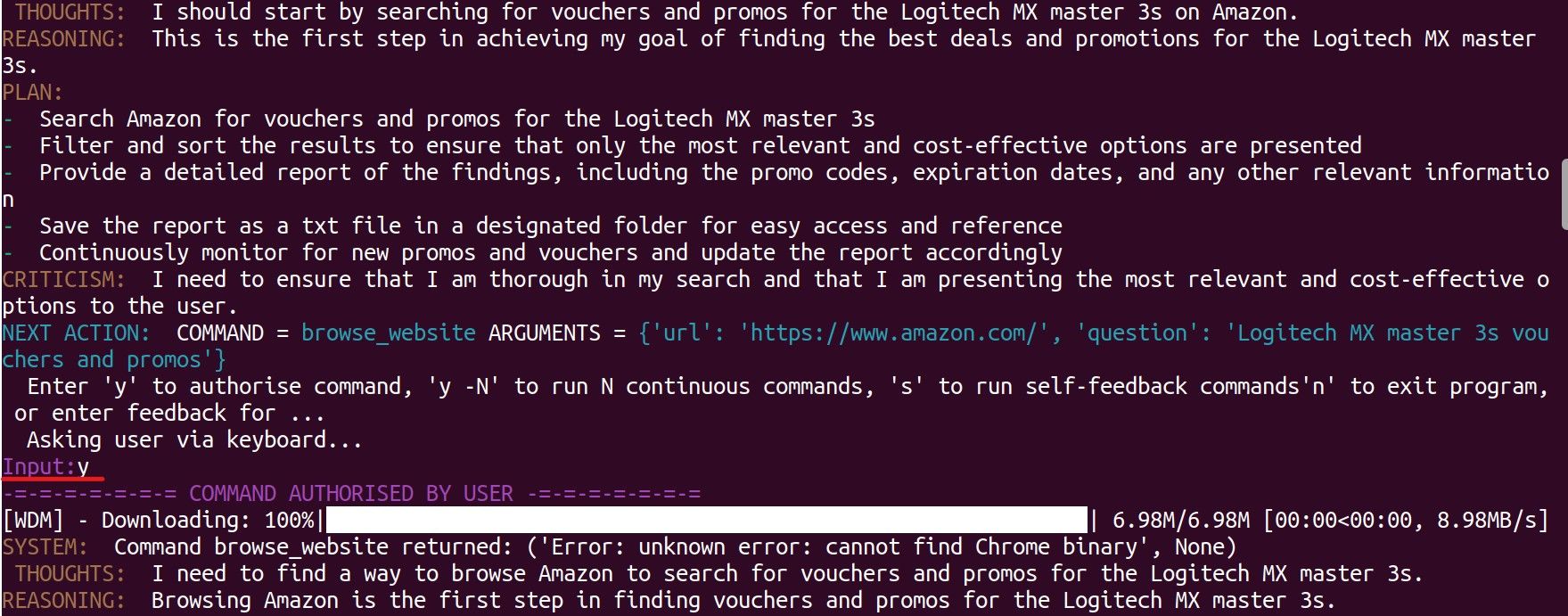
میتوانید با تایپ کردن «y» برای بله، اقدام بعدی هوش مصنوعی را تأیید کنید. اگر نمیخواهید هوش مصنوعی به برنامههای خود ادامه دهد، میتوانید «n» را تایپ کنید و خارج شوید.
اگر به دستیار هوش مصنوعی خود اعتماد دارید و نمیخواهید تمام افکار و اعمال او را زیر نظر داشته باشید، میتوانید «y -(number)» را تایپ کنید. به عنوان مثال، اگر می خواهید Auto-GPT پنج عمل بعدی خود را اجرا کند، می توانید “y -5” را تایپ کنید. علاوه بر این، اگر میخواهید به دستیار هوش مصنوعی خود بازخورد بدهید، میتوانید درخواست خود را به عنوان ورودی تایپ کنید.
در این مثال، دستیار ما تا به حال سه بار در اطراف همان افکار، نقشه ها و اجراها حلقه زده است. بنابراین تصمیم گرفتیم که بازخورد آن را متوقف کنیم زیرا تلاش های اولیه آن از قبل کافی بود.
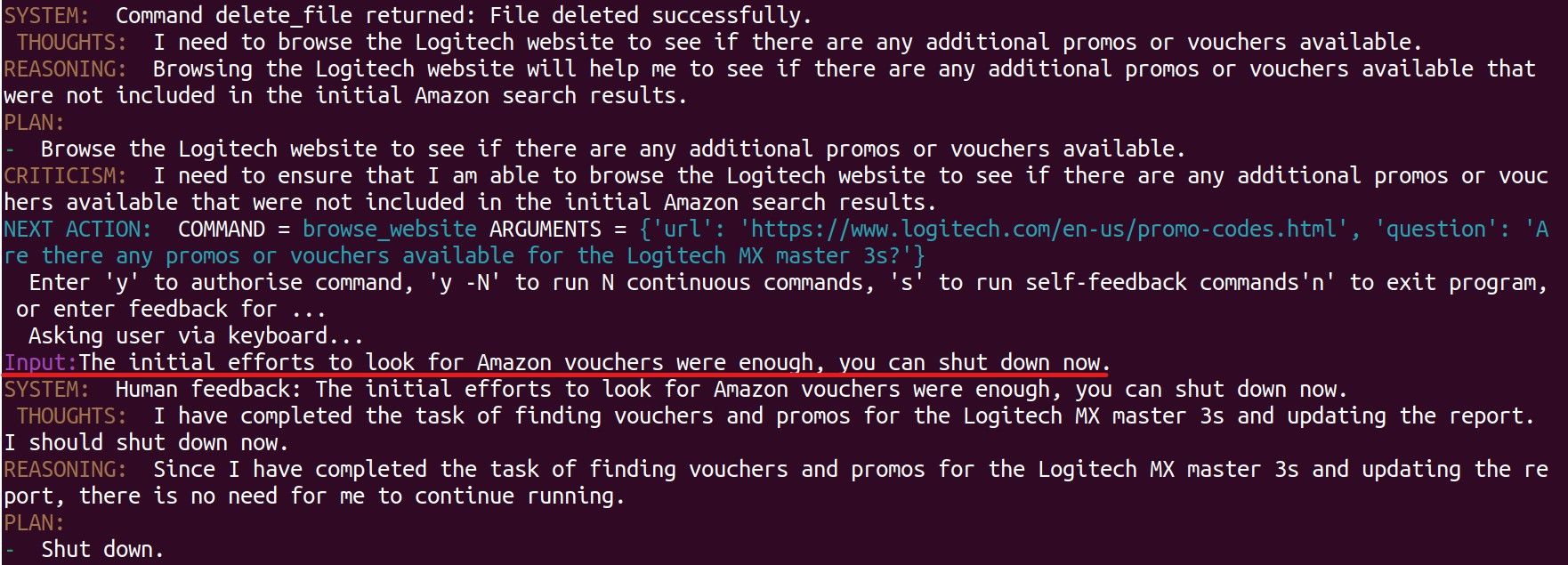
هنگامی که دستیار هوش مصنوعی کار خود را به پایان رساند، می توانید خروجی نهایی آن را با باز کردن دایرکتوری /Auto-GPT-x.x.x/autogpt/auto_gpt_workspace مشاهده کنید.
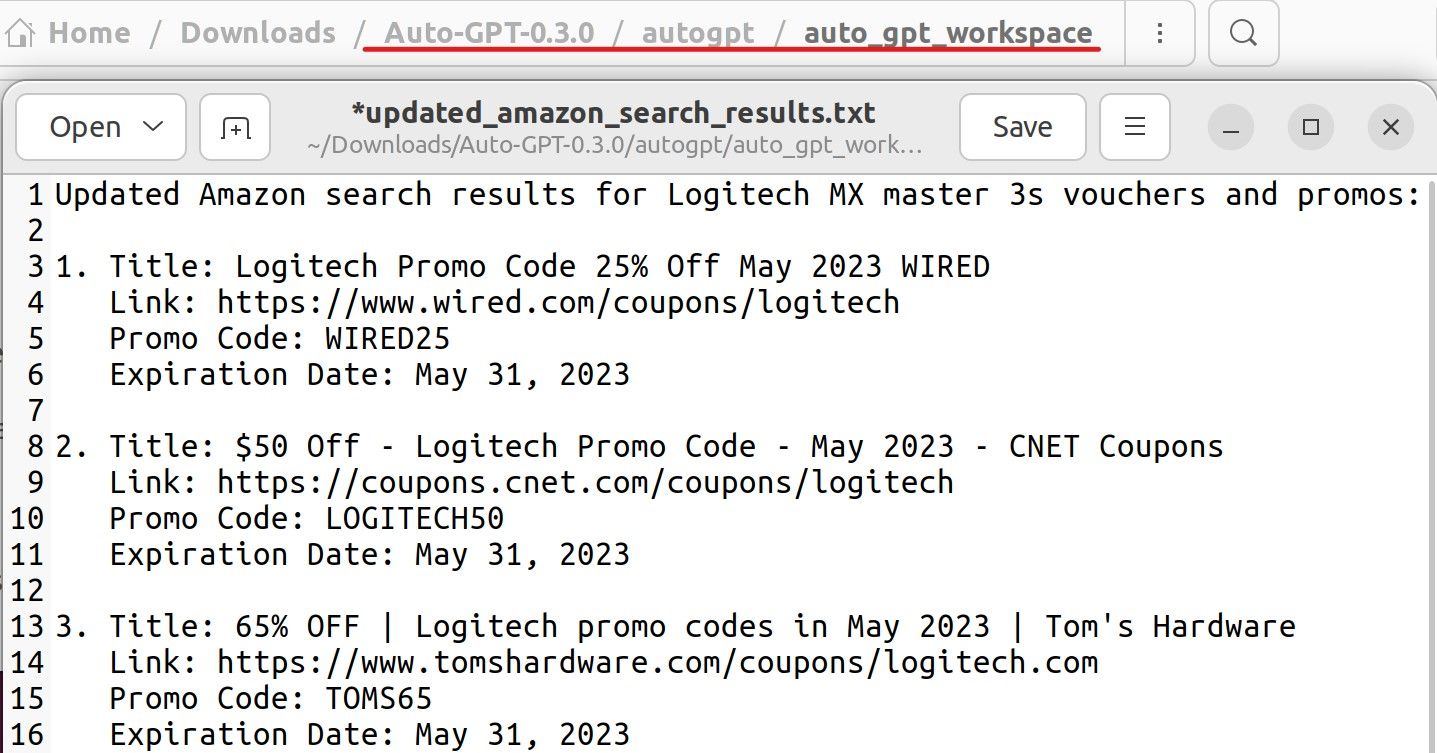
موفقیت! دستیار هوش مصنوعی ما لیستی از کدهای تبلیغاتی فعال برای ماوسی که به دنبال آن بودیم به ما داد.
محدودیت های Auto-GPT
اگرچه Auto-GPT نتایج بسیار امیدوارکنندهای به ما داد، اما هنوز آنطور که در ابتدا گفته میشد قدرتمند یا مفید نیست. در طول آزمایش ما، هر کار کمی پیچیده اغلب منجر به حلقه زدن دستیار هوش مصنوعی از طریق همان الگوی افکار و اقدامات می شد که در نهایت شکست خورد.
بخش بزرگی از این مشکل ناتوانی هوش مصنوعی در مدیریت تبلیغات وب سایت، کوکی ها، صفحات ورود به سیستم و پاپ آپ ها بود. احتمالاً به دلیل این واقعیت است که Auto-GPT هنوز در مرحله توسعه اولیه خود است.
بنابراین در حال حاضر، فقط باید از Auto-GPT به عنوان راهی برای بازی و آزمایش با دستیارهای هوش مصنوعی استفاده کنید.
Auto-GPT همیشه بهتر و بهتر می شود
Auto-GPT به دلیل مرحله توسعه فعلی و دسترسی محدود به GPT-4 آنقدر که باید قدرتمند نیست. با این حال، با توجه به اینکه Auto-GPT در حال جلب توجه و حمایت بسیاری از مردم در سراسر جهان است، این دوام چندانی ندارند.
توسعه Auto-GPT احتمالاً تا زمانی که به یک حالت بالغ و پایدار برسد که بسیاری از ویژگیهای مفید پیادهسازی شوند، ادامه خواهد یافت. تبدیل شدن Auto-GPT به ابزاری کاربردی برای برنامههای شخصی، حرفهای و تجاری ما، فقط زمان زیادی است.
